WordPressの管理コンソールを眺めていたらサイトヘルス(ツールにある)に
「1件のおすすめの改善」と出ていたので内容を確認してみました。
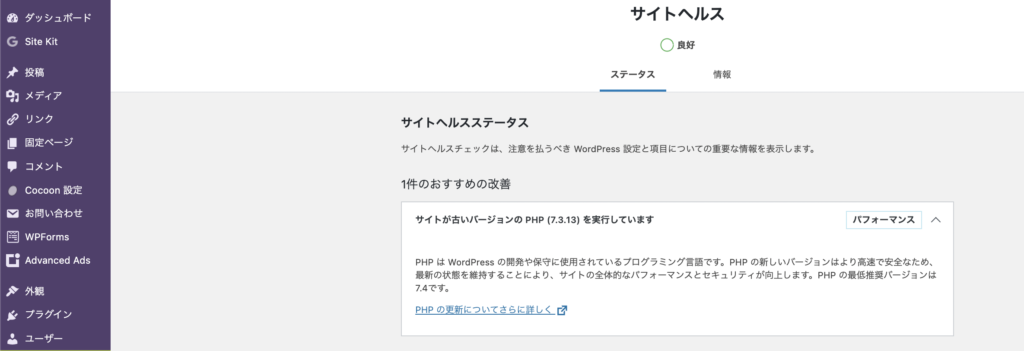
サーバーのPHPバージョンが古いらしく、PHPのバージョンアップを促す警告のようです。
PHPをバージョンアップすることで「パフォーマンスとセキュリティが向上する」そうなので
詳細リンクからPHPのバージョンアップ手順を確認しました。

本投稿ではWordPressを運用する上で必要な
PHPのバージョンアップ手順について記載していきます。
なお、本手順はConoHa WINGでサーバーを契約している場合を想定しています。
PHPをバージョンアップする前にすべきこと
まずWordPressのPHPをバージョンアップするには以下をする必要があります。
事前バックアップの取得
2021/1/2時点でWordPressが推奨するPHPのバージョンは7.4です。
使用しているプラグインやテーマの大部分は最新のPHPで動作はするが確実なことは言えないと
上のリンクでは記載されています。
なので少しでもPHPバージョンアップに伴うリスクを減らすためにも事前にバックアップを取得し
何かあった時にサイトをバージョンアップ前に戻せるようにサイトのバックアップを取得しておきます。
私はバックアップを「UpdraftPlus」というプラグインで取得しました。
以下サイト様で使い方を紹介していたので参考にしました。

WordPress、テーマ、プラグインのアップデート
PHPをバージョンアップする前にWordPress本体、使用しているテーマ・プラグインは
事前に最新のものにアップデートしておきます。
ここで念のため、サイトが正常に動作しているか確認しておきましょう。
PHP の互換性をチェックする+PHP 互換性の問題を修正する
PHP Compatibility Checker プラグインを使用することでテーマやプラグインの互換性をチェックすることができるようです。
私の場合はバックアップも取得したので、もし何かあれば復元するつもりだったので本手順は省略しました。
以上がWordPressのサイトに紹介されていたPHPバージョンアップ前の実施すべき手順となります。
PHPのバージョンアップ
それではPHPのバージョンアップをしていこうと思います。
WordPressのサイトには以下の記載があります。
PHP のバージョンはレンタルサーバー会社のサーバーレベルで設定されているため、バージョンアップ作業はサーバーの設定を自分で操作するか、レンタルサーバー会社に依頼するかのどちらかになります。
https://ja.wordpress.org/support/update-php/#%e3%82%b5%e3%82%a4%e3%83%88%e3%81%ae-php-%e3%82%92%e3%83%90%e3%83%bc%e3%82%b8%e3%83%a7%e3%83%b3%e3%82%a2%e3%83%83%e3%83%97%e3%81%97%e3%81%a6%e3%80%81%e3%82%88%e3%82%8a%e9%80%9f%e3%81%8f%e3%80%81
私の場合はConoHa WING様と契約しているので以下でPHPバージョンアップ手順を確認しました。

他会社でのPHPバージョンアップ方法はWordPressの以下資料を参考にしてみてください。
ではConoHa WINGのサイトにあるPHPバージョンアップ方法を実施します。
ConoHa WINGのコントロールパネルにログインし、
[サイト管理]>[サイト設定]>[応用設定]>[PHP設定]をクリックします。
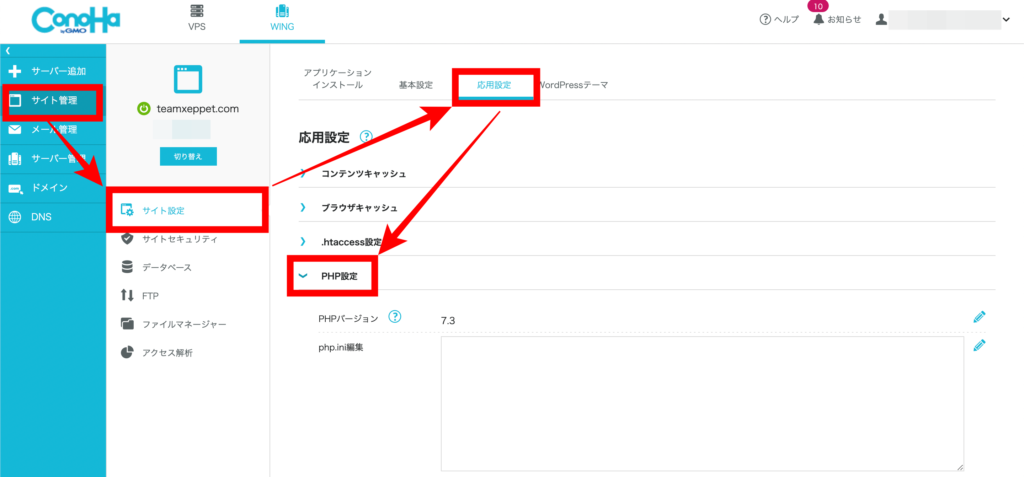
「PHPバージョン」の[編集]アイコンをクリックします。
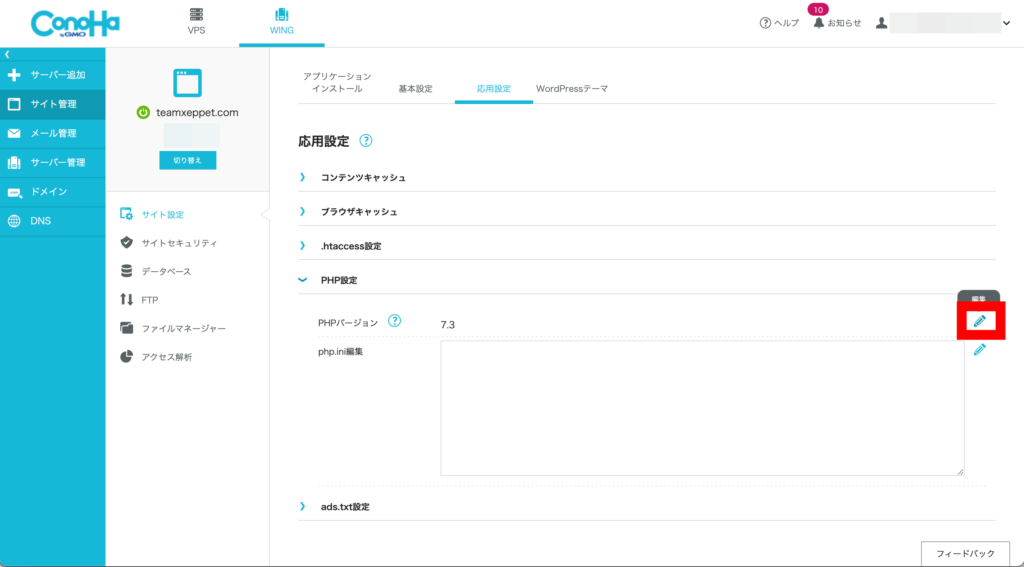
「PHPバージョン」のプルダウンにて[7.4]を選択し、[保存]をクリックします。
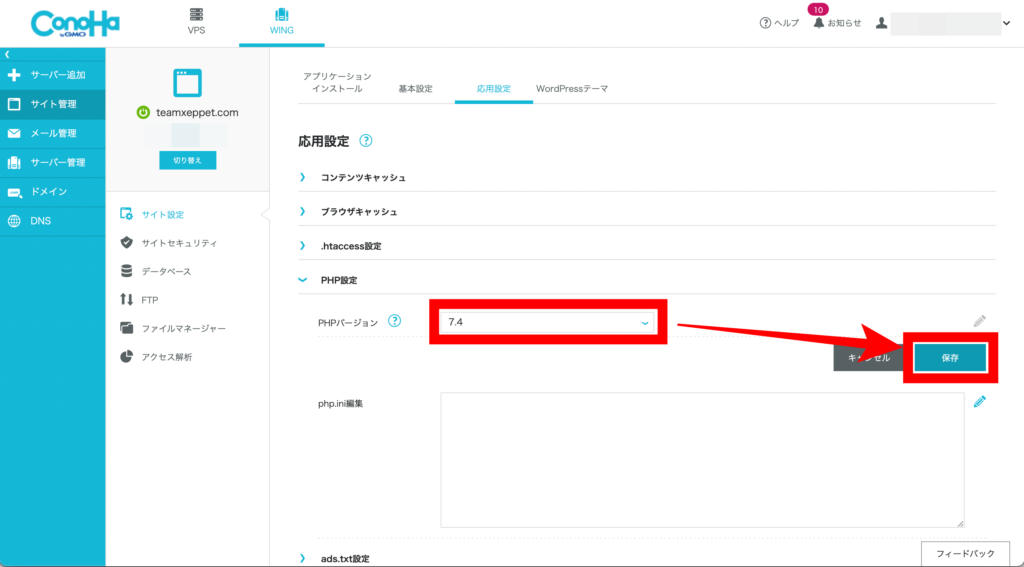
画面左下に成功通知が表示されます。
変更したかった「PHPバージョン」に間違いないか確認します。
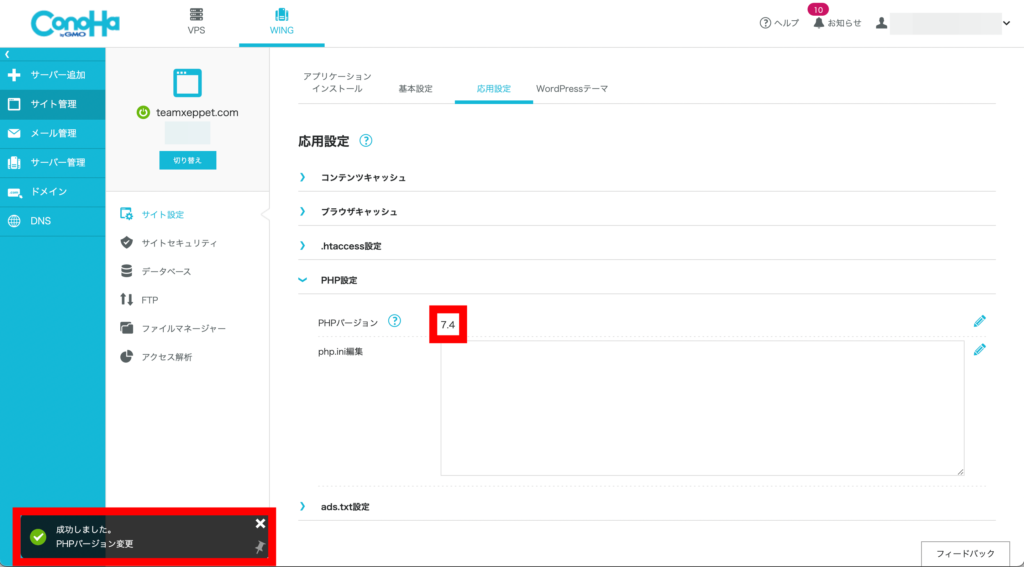
以上でConoHa WINGでのPHPバージョン変更は完了となります。
WordPressの管理コンソールに戻り、サイトヘルスから
「古いバージョンのPHPを実行しています」が消えていることを確認しましょう。
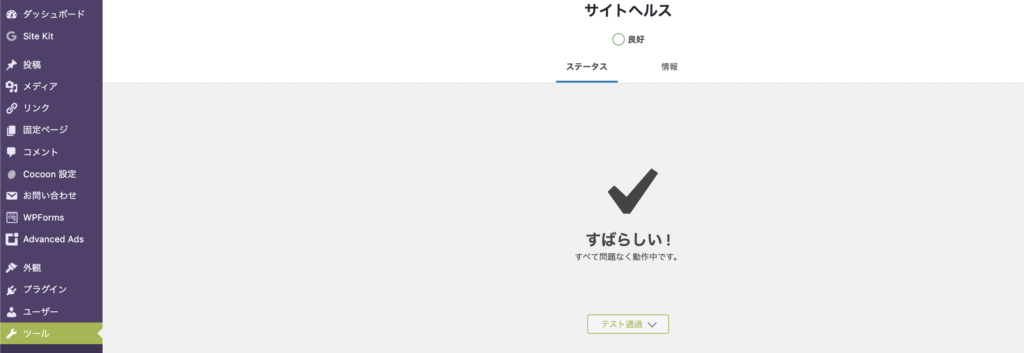





コメント